Der Verlust von Daten ist eine der stressigsten und schmerzhaftesten Erfahrungen, die ein Benutzer machen kann. Die Angst, einmal gelöschte oder verlorene wertvolle Daten nie mehr wiederherstellen zu können, bereitet Verbrauchern Sorgen und macht machtlos. Aber nehmen Sie keine Spannung; Es gibt einige Software und Möglichkeiten, die Ihnen helfen, gelöschte Dateien auf Ihren Linux-Arbeitsstationen wiederherzustellen. Wir werden in diesem Artikel über Ubuntu (Linux-Betriebssystem) eine bessere Lösung für dieses Datenverlustproblem bereitstellen.
Der einfachere Weg ist die Wiederherstellung aus dem „Trash“-Verzeichnis mithilfe einer grafischen Benutzeroberfläche. Eine andere Möglichkeit besteht darin, die Test Disk-Software über die Befehlszeilenschnittstelle zu installieren.
Gelöschte Daten auf einem Linux-System wiederherstellen
Im Folgenden werden zwei Möglichkeiten bereitgestellt, um Daten von Ubuntu wiederherzustellen. Sie können jedem der für Sie geeigneten Ansätze folgen.
Methode 1:Gelöschte Daten auf Ubuntu mithilfe des Papierkorbverzeichnisses wiederherstellen
Immer wenn wir einige Daten auf Ubuntu (Linux OS) löschen, wird eine Kopie dieser gelöschten Daten im Papierkorbordner gespeichert, sodass wir sie aus dem Papierkorbverzeichnis wiederherstellen können, wenn wir die Daten wiederherstellen möchten. Befolgen Sie nun das nachstehende Verfahren.
Schritt 1:Papierkorbverzeichnis öffnen
Klicken Sie auf das Verzeichnis „Papierkorb“.
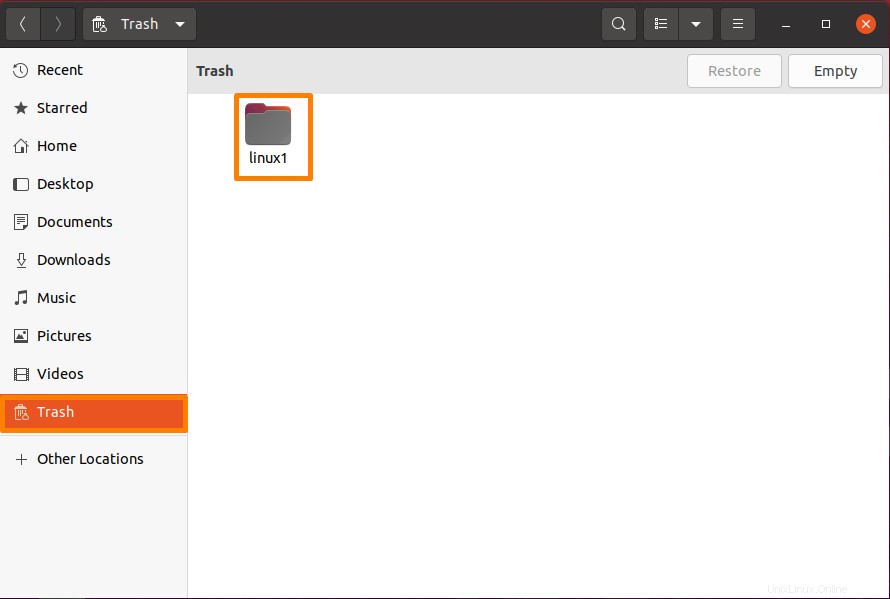
Schritt 2:Datei wiederherstellen
Wählen Sie nun die Datei aus dem Papierkorbverzeichnis aus, die Sie wiederherstellen möchten, und klicken Sie auf die Schaltfläche „Wiederherstellen“, darunter stelle ich den Ordner „Linux“ wieder her.
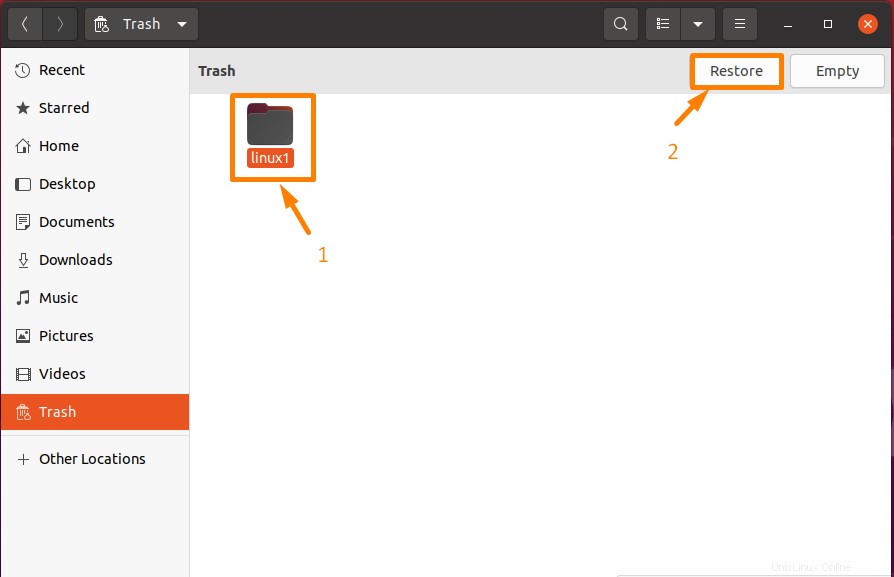
Jetzt wird die wiederhergestellte Datei aus dem Papierkorb entfernt und dort gespeichert, wo sie gelöscht wurde.
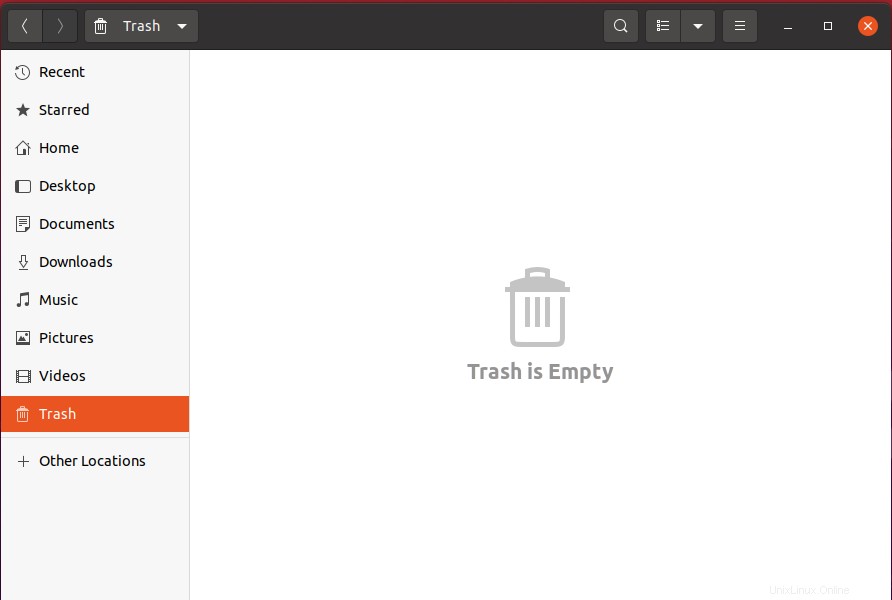
Methode 2:Gelöschte Daten auf Ubuntu mit Test Disk wiederherstellen
Test Disk ist einer der nützlichen Ansätze für das Problem des Datenverlusts. Test Disk ist eine kostenlose und ausgeklügelte Datenwiederherstellungsanwendung, die unter anderem Bootpartitionen neu erstellt und wiederherstellt und Partitionstabellen aktualisiert. Es stellt gelöschte Daten aus einer Vielzahl von Dateisystemen wieder her, darunter FAT, exFAT, ext3, ext4 und NTFS, um nur einige zu nennen, und kopiert sie an einen neuen Ort. Eines der Merkmale, das Test Disk von anderen Datenwiederherstellungsanwendungen unterscheidet, ist, dass es sich um ein Befehlszeilen-Datenabruftool handelt.
Schritt 1:Pakete aktualisieren
Bevor Sie zuerst Software installieren, müssen Sie Ihre Paketliste aktualisieren, führen Sie den unten aufgeführten Befehl aus, um alle Pakete zu aktualisieren.
$ sudo apt update |
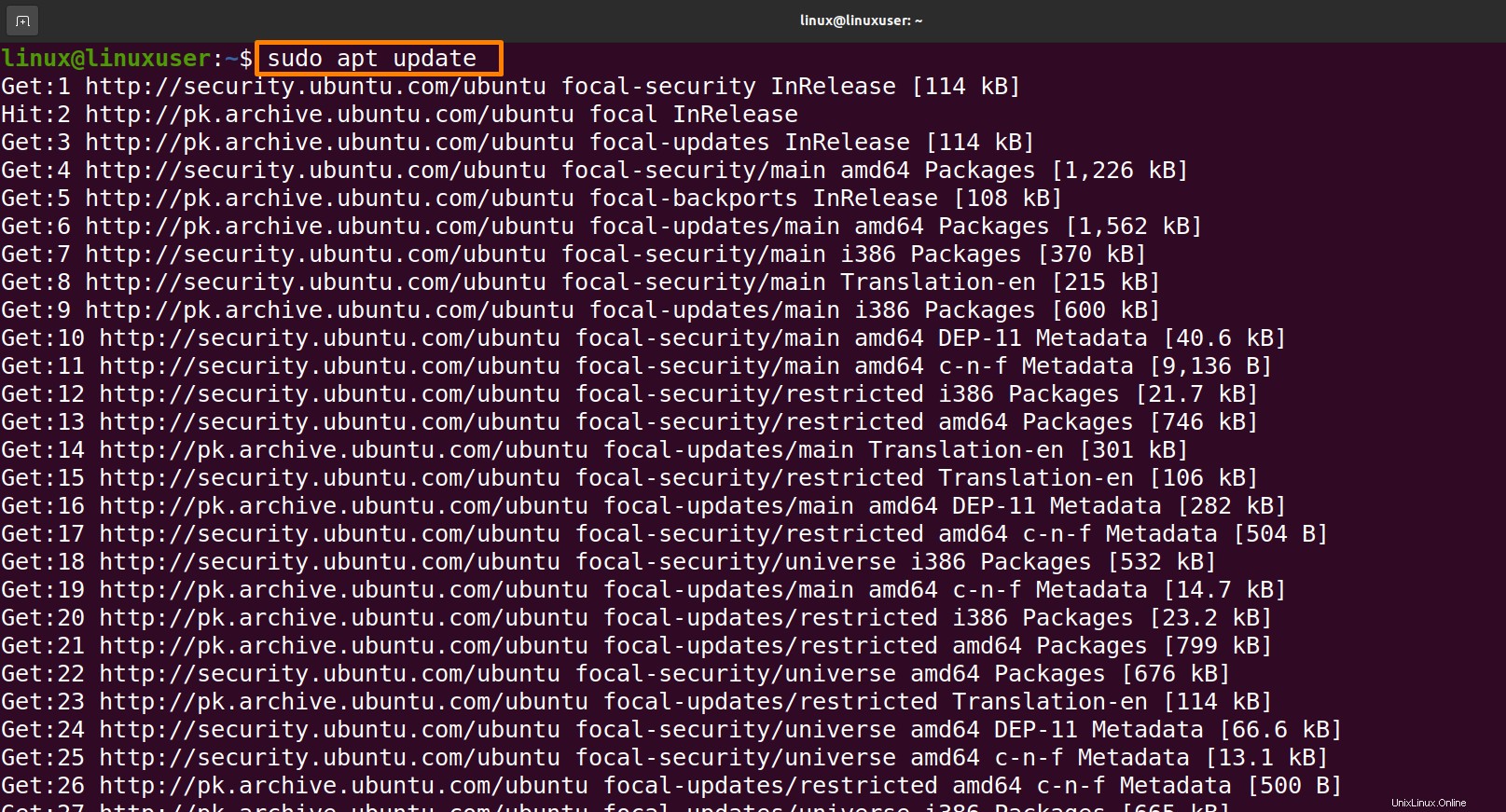
Schritt 2:Installation der Testdisk-Software
Führen Sie nun den unten angegebenen Befehl aus, um die Test Disk-Wiederherstellungssoftware zu installieren.
$ sudo apt install testdisk |
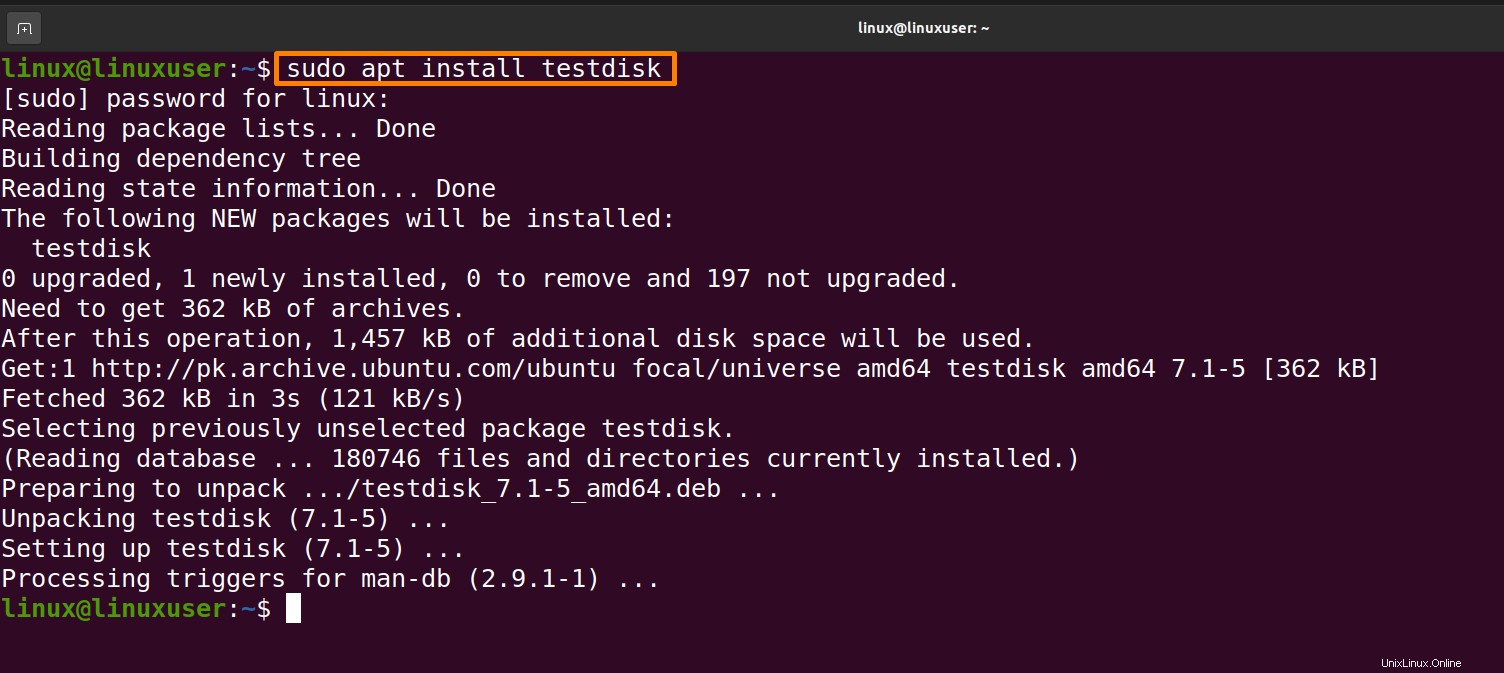
Schritt 3:Installation prüfen
Schreiben Sie den unten angegebenen Befehl auf das Terminal, um zu überprüfen, ob die Testdiskette erfolgreich installiert wurde, indem Sie ihre Version überprüfen.
$ testdisk --version |
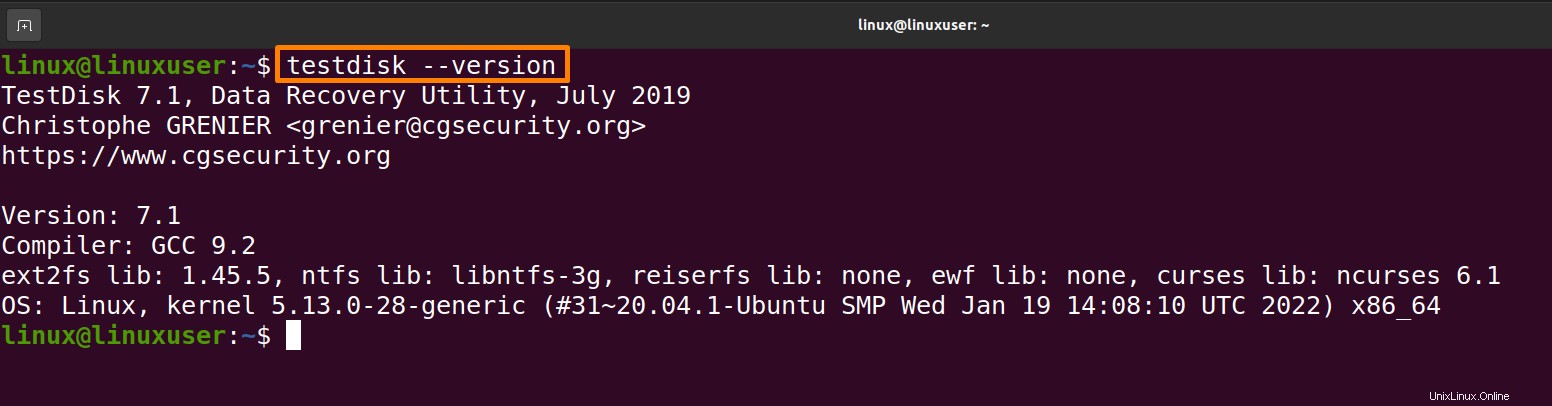
Schritt 4:Datei mit Test Disk wiederherstellen
Öffnen Sie zunächst die Testdisk-Datei mit dem unten aufgeführten Befehl:
$ sudo testdisk |
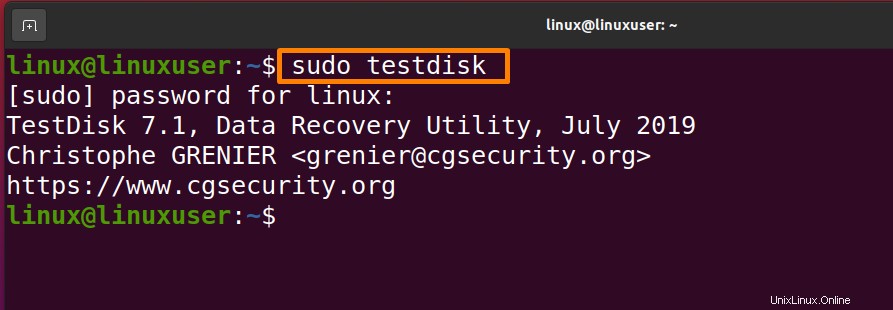
Gehen Sie nun mit den Pfeiltasten zur Option „Erstellen“ und drücken Sie die Eingabetaste.
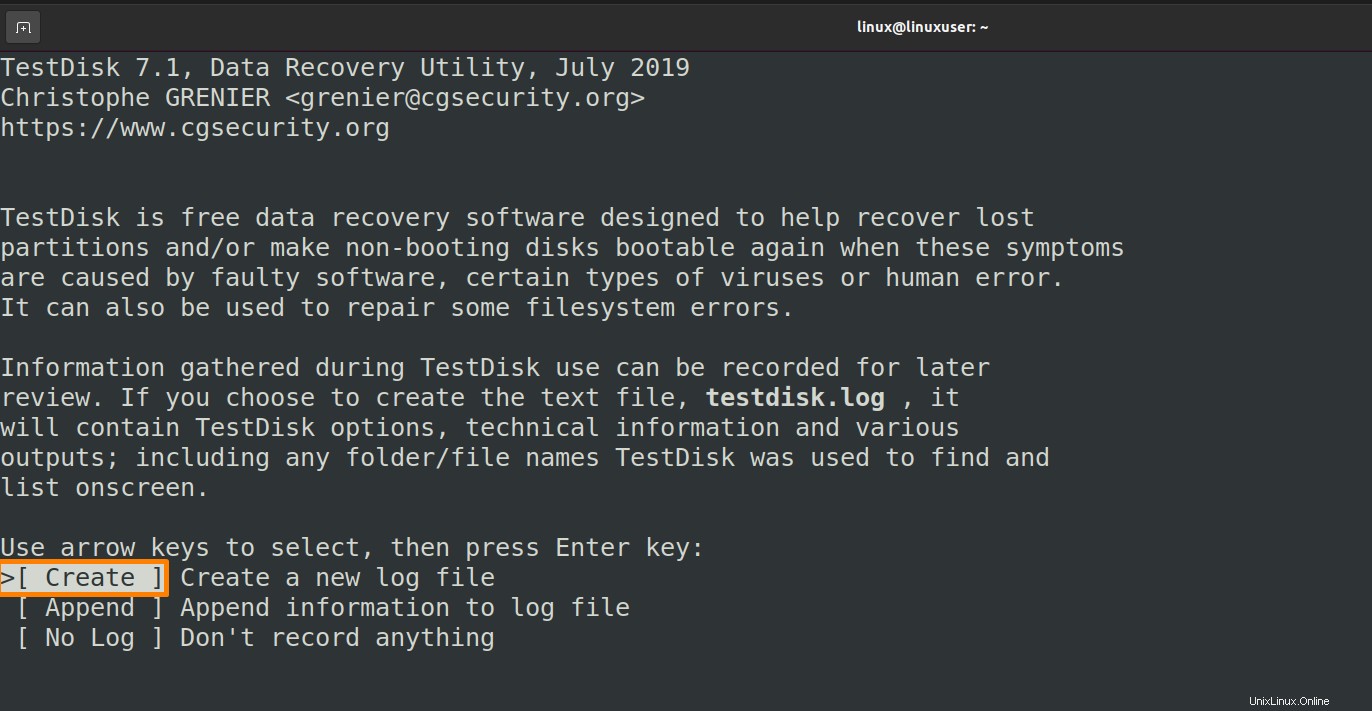
Jetzt möchte ich eine Datei von einem externen USB-Gerät „Kingston DT 101 G2“ wiederherstellen, das mit meiner virtuellen Maschine verbunden ist, also mit den Pfeiltasten nach unten gehen und dann von den unteren Optionen zur Option „Fortfahren“ gehen und die Eingabetaste drücken.
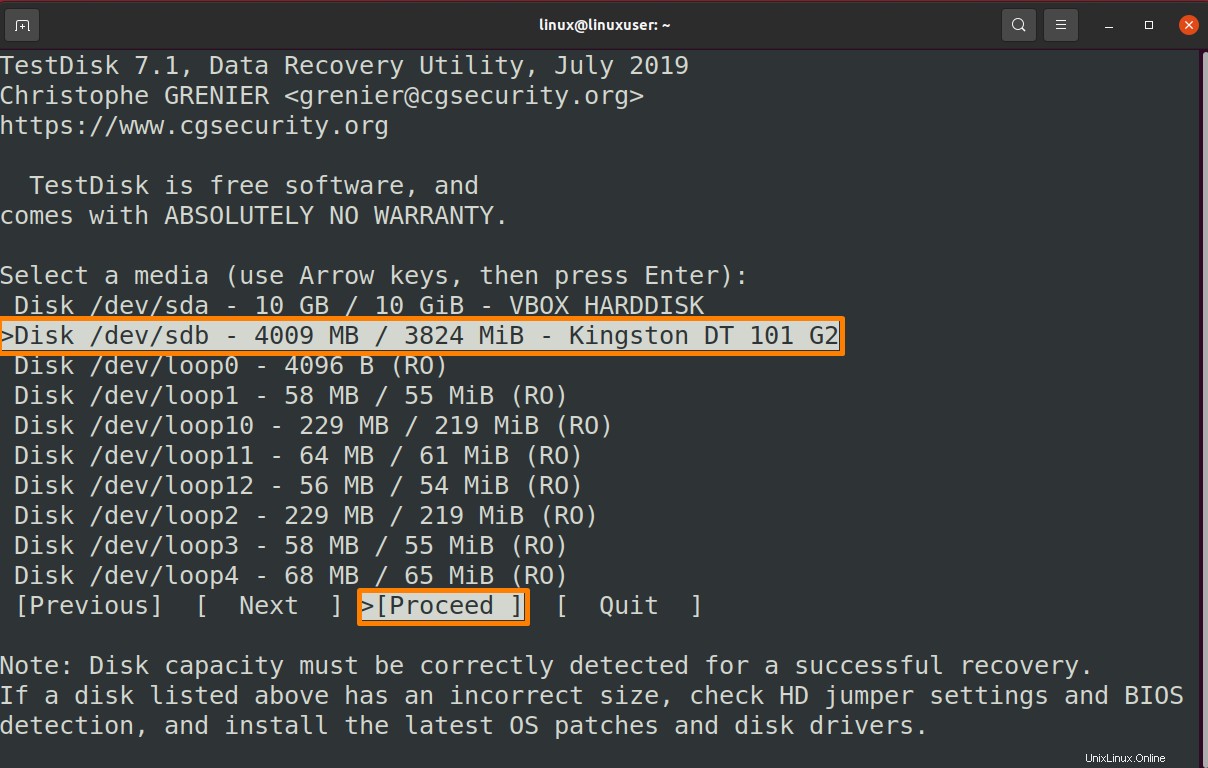
Wechseln Sie nun zur Option „Keine“ für externe Geräte.
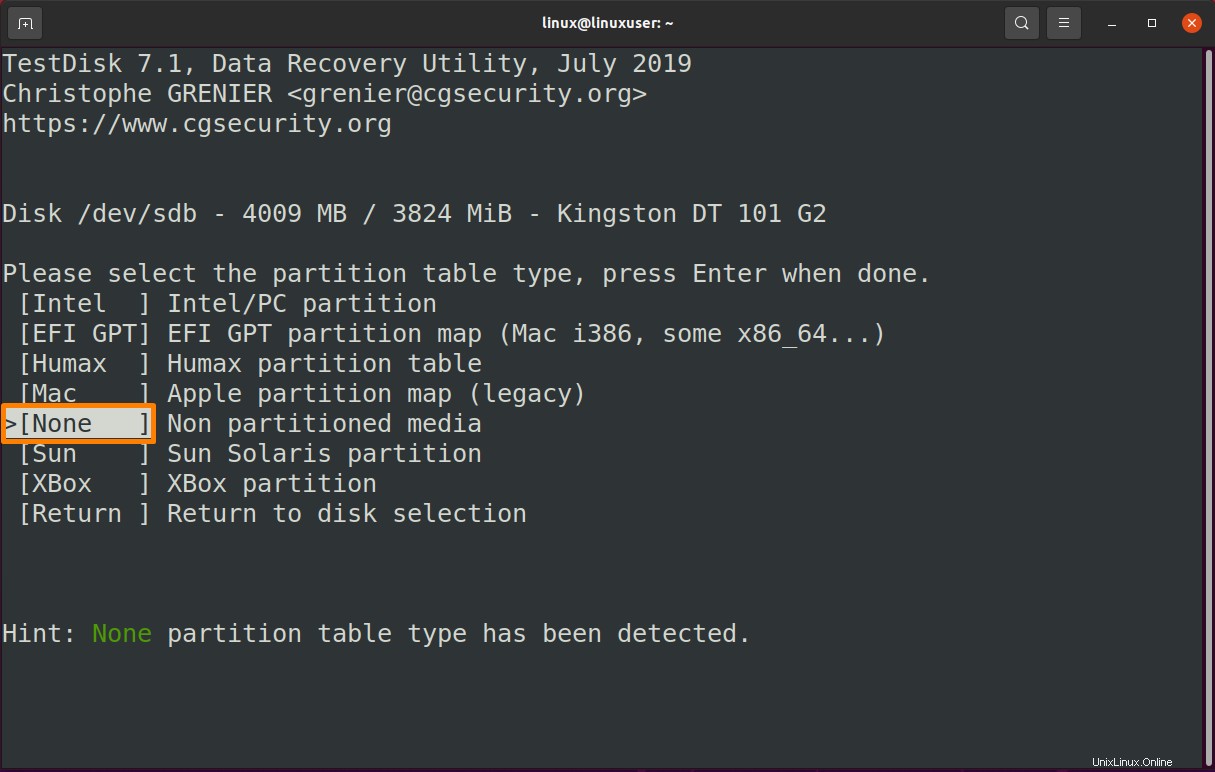
Jetzt ist die „FAT32“-Partition verfügbar. Gehen Sie zur Partition und von unten zur Option „Wiederhergestellt“ und drücken Sie die Eingabetaste, um alle gelöschten und nicht gelöschten Dateien anzuzeigen und die gelöschte Datei wiederherzustellen.
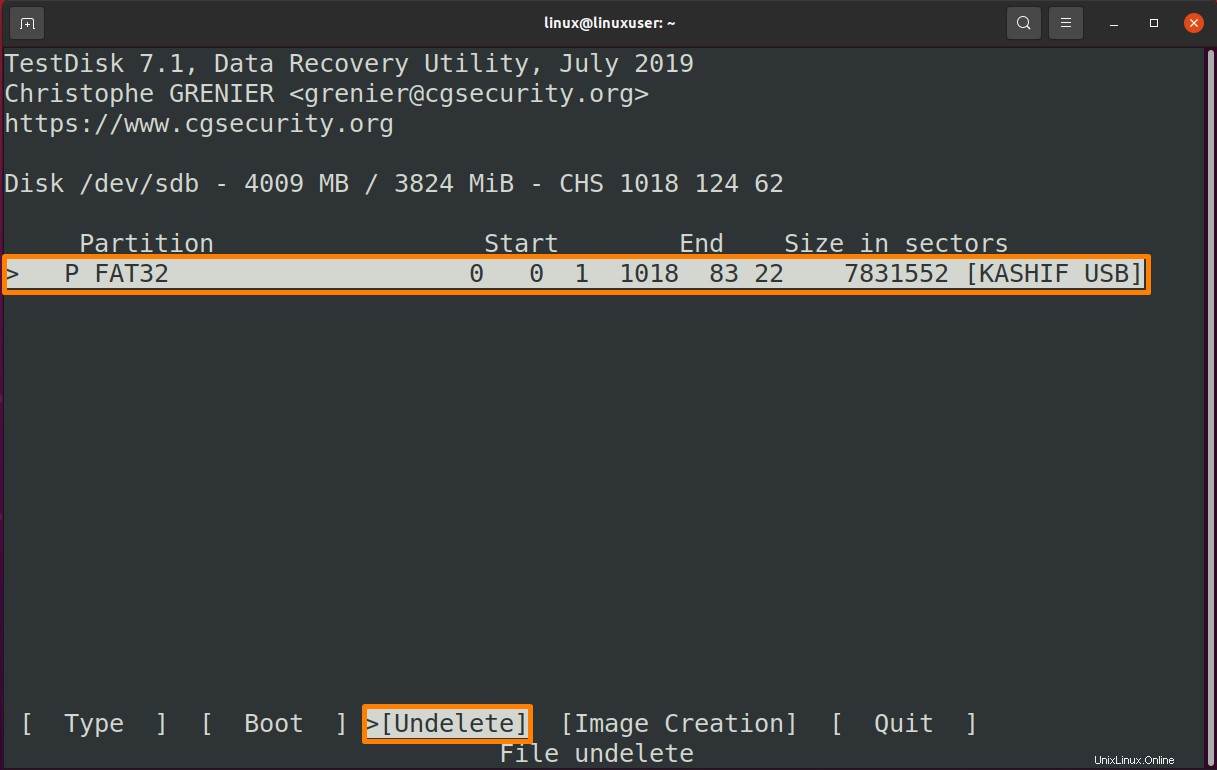
Die Dateien in „roter Farbe“ sind gelöschte Dateien, die wiederhergestellt werden können. Ich möchte „Linux“ wiederherstellen und gehe zu dieser Datei und drücke dann „c“, um die gelöschte Datei zu kopieren.
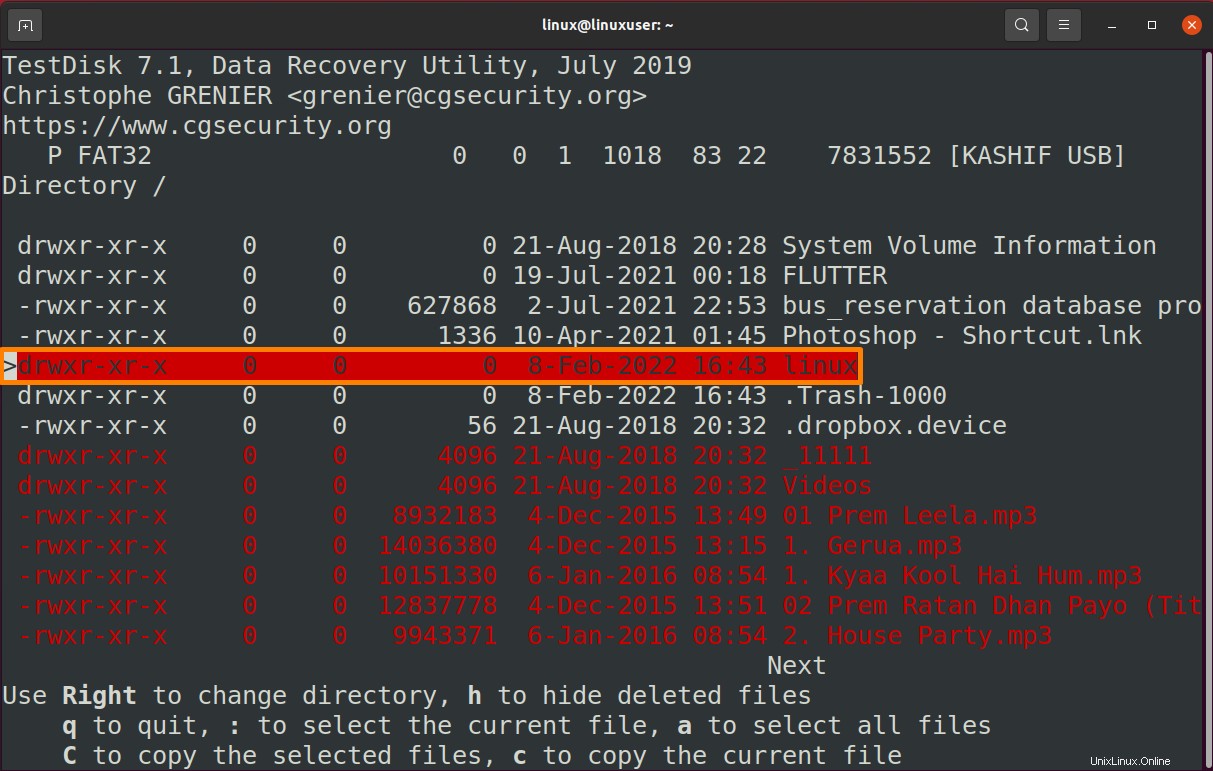
Wählen Sie nun das Ziel aus, wohin Sie die Datei kopieren möchten, und drücken Sie „C“, nachdem Sie das richtige Ziel ausgewählt haben. 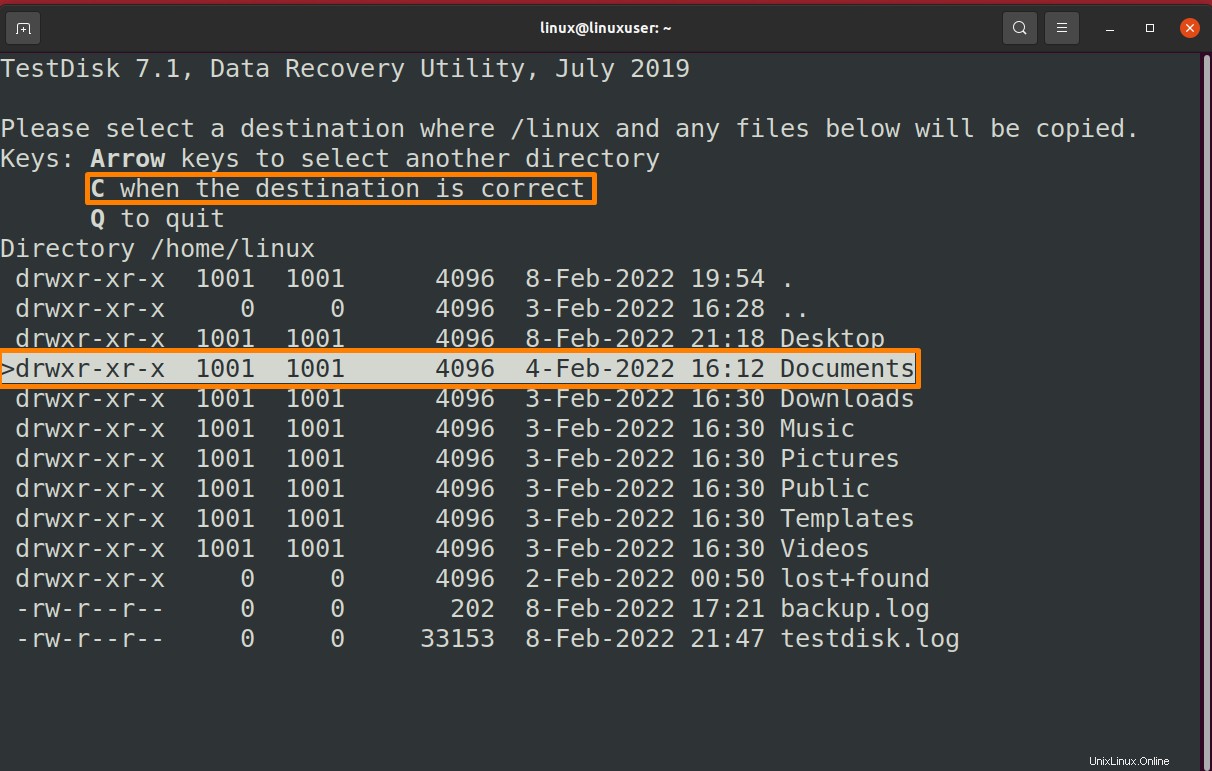
Jetzt wird die Datei erfolgreich kopiert.
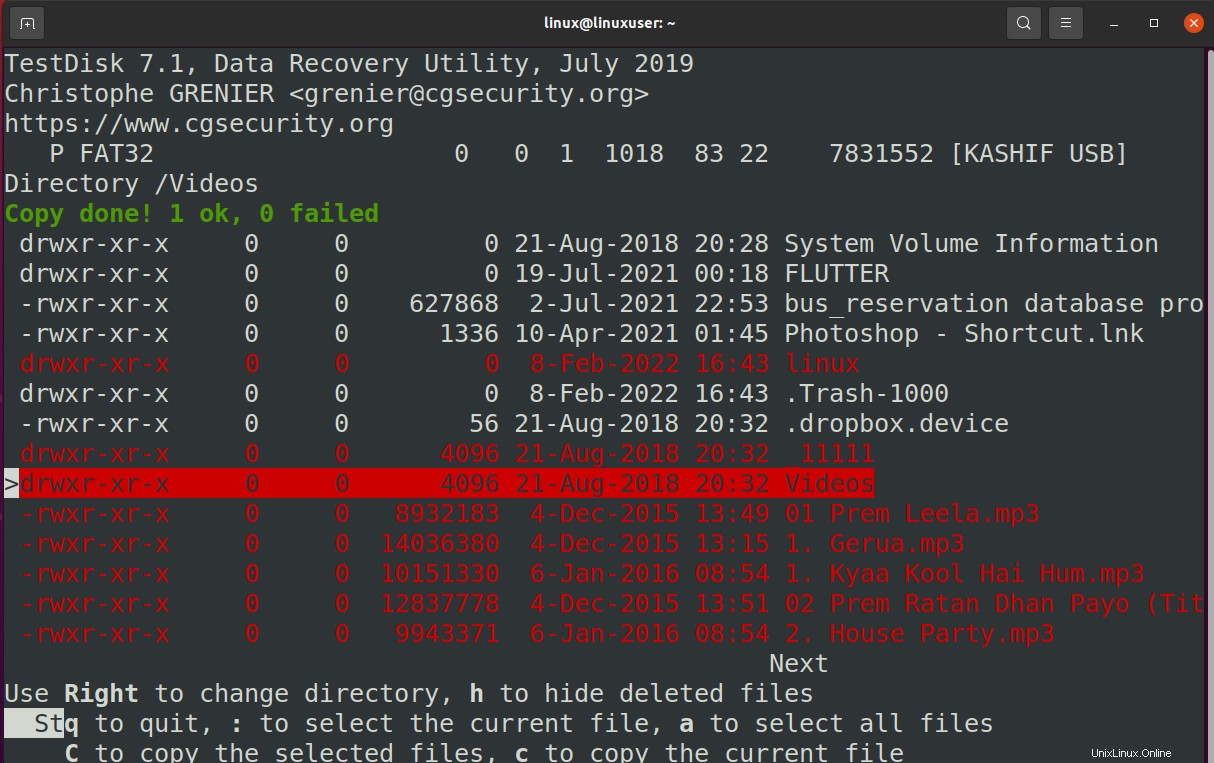
Schlussfolgerung:
Datenverlust ist ein großes Problem, das viel Stress verursacht, aber es gibt viele Wiederherstellungstools, die helfen, verlorene Daten wiederherzustellen. In diesem Artikel haben wir die Wiederherstellungsmethoden gelöschter Daten in Ubuntu (Linux OS) besprochen. Es gibt zwei Möglichkeiten; Einer besteht darin, Daten aus dem Papierkorbverzeichnis wiederherzustellen, und der andere erfolgt über die Test Disk-Software, die Open-Source-Software ist und auch bei der Wiederherstellung von Daten von externen Medien hilfreich ist. Wenn Sie einige wertvolle Daten verloren haben und die Daten auf Ubuntu wiederherstellen möchten, machen Sie sich keine Sorgen, die Lösung finden Sie in diesem Artikel.